Добрый день!
У нас начался конкурс «Клумба мечты с Seedspost». И там едва ли не главной задачей стоит проиллюстрировать задуманный цветник (клумбу, бордюр, рабатку….).
Хорошо, если человек умеет красиво нарисовать — тогда он «на белом коне». А если нет?
Тогда на помощь придет довольно простая и удобная программа Paint, которая у каждого пользователя ПК заложена в набор основных программ пакета Windows.
Предлагаю тем, кто с ней еще не знаком, освоить ее.
Я постаралась описать порядок каждого действия, чтобы было легче ознакомиться с ее инструментами и сделать первую работу.
Вот увидите, главное — начать! Вы быстро поймете, что к чему — и… и это вам понравится!
Ну что, готовы?
Давайте начнем урок))
Paint — это такая программа, с помощью которой мы можем нарисовать простые (и не очень)) рисунки.
Эта программа входит в состав пакета Windows, посмотрите, она у вас есть))
Шаг 1. Открываем Paint
Чтобы открыть Paint, надо зайти в Главное меню (Пуск) и выбрать Все программы\Стандартные\Paint
Иконка программы
Шаг 2. Закрепляем программу в панели задач
После открытия программы кликните правой кнопкой мыши на иконке в панели задач (обычно эта панель располагается снизу по умолчанию) и нажмите «Закрепить программу в панели задач». Теперь вам не надо будет долго ее искать
Иконка программы на панели задач
Шаг 3. Знакомимся с набором инструментов и команд
Как и в любой программе у Paint есть свой набор инструментов и команд
Наборы редактора
Совет: прежде чем что-либо рисовать, пощелкайте по разным кнопкам и ознакомьтесь с выпадающими меню.
Помните, что любое действие можно отменить или с помощью меню или стрелочки или с помощью сочетания клавиш Ctrl+z
Готовим поле для своего будущего рисунка
Итак, перед вами белый лист-поле вашей деятельности.
Рабочее поле
Его можно увеличить или уменьшить. Как это сделать?
1 способ:
Растяните лист курсором по меткам на полях рабочего полотна
Обратите внимание на размер листа и изображения
Лист удлинился, изображение не изменилось
2 способ:
с помощью масштаба, передвинув ползунок в сторону «+» или «-» в правом нижнем углу окна
3 способ:
На вкладке «ВИД» с помощью «+» или «-«
При нажатии на «100%» ваш лист вернется к заданным размерам(реальное изображение)
4 способ:
с помощью клавиши Ctrl и колесика мышки. Нажмите на клавишу и прокрутите колесико мыши. Этот способ самый быстрый и пригодится, когда надо будет корректировать рисунок.
2, 3 и 4 способы увеличивают масштаб рабочего поля, но не изменяют размеры листа
5 способ:
С помощью команды» Изменить размер»
Увеличиваемый объект
Обратите внимание на размеры листа (красная линия на линейке)
Увеличенный объект
Размеры листа и фигуры увеличились
Растянутое изображение и рабочее поле
Если убрать галочку «Сохранить пропорции», можно менять размер листа и изображения по вашему выбору
Инструменты
«Прямая»
Чтобы провести прямую линию, нужно кликнуть на соответствующей иконке и, зажав правую или левую кнопку мыши, в зависимости от выбранного цвета, провести линию.
Если вам нужна строго вертикальная или горизонтальная линия, не мучайтесь, просто перед рисованием линии нажмите клавишу Shift, также надо поступить, если вам нужна линия под углом 45 градусов.
…
Клавиша Shift поможет вам начертить и правильные фигуры:
- треугольник
- круг
- квадрат
- пятиугольник
- шестиугольник
и другие
Размер, форму и положение начерченной фигуры можно менять с помощью курсора и меток на полях прямоугольника по периметру фигуры.
Для этого подведите курсор к одной из меток и посмотрите, как изменится курсор, кликните левой клавишей и не отпуская ее, ведите в указанном направлении
Цвет и заливку фигуры можно менять пока она находится в выделенной области
Фигуру можно делать прозрачной(без заливки) или цветной (с заливкой
Также можно поступить и с контуром фигуры
Чтобы зафиксировать фигуру, достаточно кликнуть мышкой на любом месте вне выделения
Кривые и многоугольники
Рисование кривых и многоугольников
несколько отличается от рисования
прямых и готовых фигур
Рисование кривых начинается с проведения прямой линии от первой нужной вам точки до второй
После этого надо щелкнуть на изображении в том месте, куда будет направлен изгиб, и протащить указатель для придания дуге нужного изгиба.
Затем, не перемещая указатель, два раза щелкнуть левой кнопкой мыши
Чтобы нарисовать нужный вам многоугольник, нажимаем на панели инструментов соответствующую фигуру и проводим прямую линию в нужном направлении,
затем кликаем на изображении в нужных нам точках по одному разу,
двойной клик соединит последнюю выбранную точку с первой (ломанные замкнутся)
Пример: Вам нужно соединить точки 1-2-3-4-5.
Выбрав фигуру«многоугольник», устанавливаем курсор в точку 1 и, нажав на клавишу, ведем курсор до точки 2.
Затем кликаем мышкой в точках 3 и 4, в точке 5 делаем два щелчка:
…
…
Также в инструментах находятся:
ластик — для стирания фрагмента рисунка;
заливка — для заполнения цветом всей или части фигуры;
надпись — для добавления текста на изображение;
пипетка (выбор цвета) — для быстрого выбора цвета переднего плана (№1) и фона (№2).
Чтобы выбрать цвет №1 кликаем на нужном цвете левой кнопкой мыши, №2-правой;
карандаш — для рисования произвольных линий;
и лупа — при выборе которой и наведении на нужную часть рисунка, происходит увеличение этой части. Удобно, когда надо найти разрыв в линиях или стереть не нужную часть рисунка
Выделение объекта
По умолчанию при рисовании готовой фигуры, она автоматически выделяется пунктирным прямоугольником.
В это время можно менять цвет самой фигуры и контура, с помощью набора параметров и палитры, а также ее размеры.
Если кликнуть правой кнопкой мыши на фигуре, появится контекстное меню, подсказывающее, что можно изменить некоторые параметры контура и фигуры и помогающее повернуть или отразить фигуру, обратить цвета или удалить ее.
А что делать, если вы уже зафиксировали фигуру, она вам нравится, но надо ее немного изменить? Например, переместить в другое место?
При таком выделении фигуры вы сможете изменить ее размеры и положение с помощью меток на пунктирном выделении
Находим в меню команду «Выделить» и выделяем ее с помощью прямоугольника, перетаскивая указатель.
Если нам нужна область неправильной формы, то выбираем «произвольная область» и выделяем указателем нужную часть или область для дальнейшей работы
Перетаскивание прямоугольного выделения
Перетаскивание произвольного выделения
клик правой кнопкой вызывает контекстное меню, подсказывающее действия для данного выделения.
Кликнув правой копкой мыши на выделении,
вы откроете меню, с помощью которого можно удалить объект,
скопировать его в буфер обмена,
обрезать так, что останется только этот объект,
повернуть объект на 90 или 180 градусов, отразить его по вертикали или горизонтали,
изменить размер,
наклонить,
обратить цвета (например, черное станет белым, белое — черным)
Ну вот, первый урок подошел к концу.
Попробуйте все сделать хотя бы по 1-2 раза.
Сложно? Это просто первый раз сложно, потому что «пока много и страшно»))
Пробуйте, у вас обязательно получится!
Что можно делать в Paint
Полезные функции для маркетологов
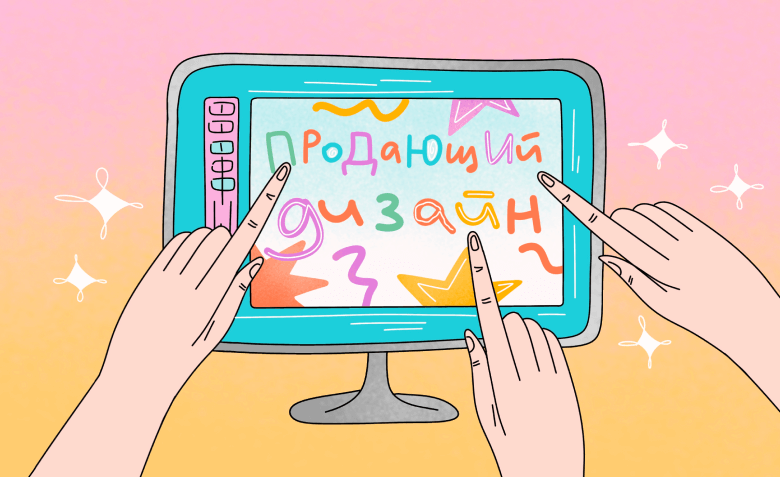
- Дизайн
- Лайфхаки
Дарья Артемьева
Автор «Конверта», редактор и немножко дизайнер
Это не шутка! Старый добрый Paint действительно может сделать работу диджитал-специалиста быстрее. Даже в 2025 году проще в два клика открыть эту программу, чтобы удалить лишний объект или изменить размер картинки. В статье покажем, как решить эти и еще пять задач с помощью Paint.
Что нужно знать о Paint
Microsoft Paint — это графический редактор, который встроен в операционную систему Windows. Он настолько простой, что все функции помещаются в десяток иконок, привычных направляющих нет, а убрать изменения можно только через отмену.
Найти программу можно:
- Через «Пуск» → «Стандартные» или путь C:\ProgramData\Microsoft\Windows\Start Menu\Programs.
- Вбить название в поиске по устройству.
- Нажать правой кнопкой мыши по любой картинке и выбрать «Открыть с помощью» → «Paint».
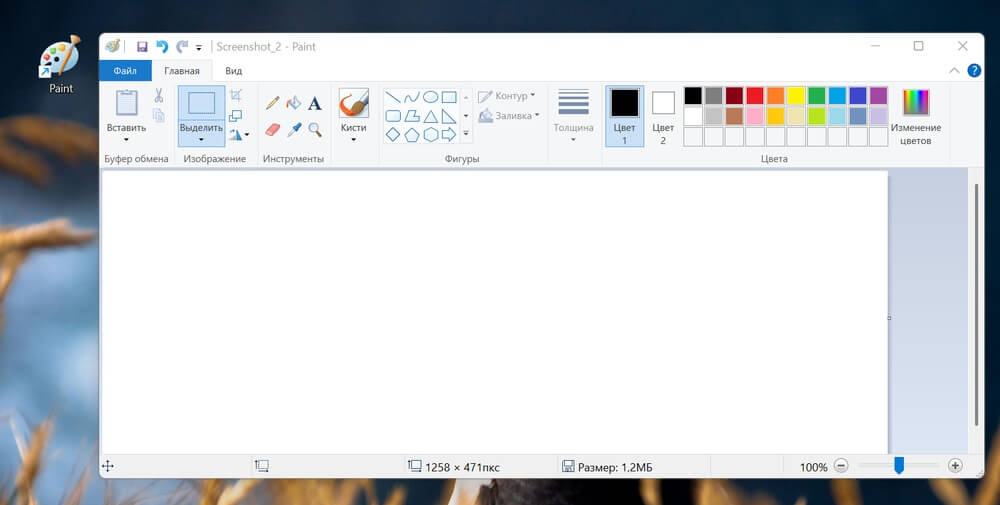
Так выглядит иконка и рабочая область программы в Windows 11
В системе macOS такой программы нет, но можно попробовать те же функции в Preview или скачать простой графический редактор. Например, Paintbrush.
Paint — это не про аккуратность, выверенность макета. Сервис нужен, когда осваивать Photoshop или Figma некогда, но быстро поправить что-то просят уже сегодня.
Какие инструменты пригодятся для работы
Чтобы быстро поправить фото или скриншот, мы будем использовать инструменты с вкладок «Изображение», «Фигуры», «Кисти» и несколько настроек файла. Вот что тут можно сделать:
- Выделить прямоугольную область.
- Выбрать цвет пипеткой и залить им область.
- Закрыть плашкой часть данных.
- Изменить размер в пикселях.
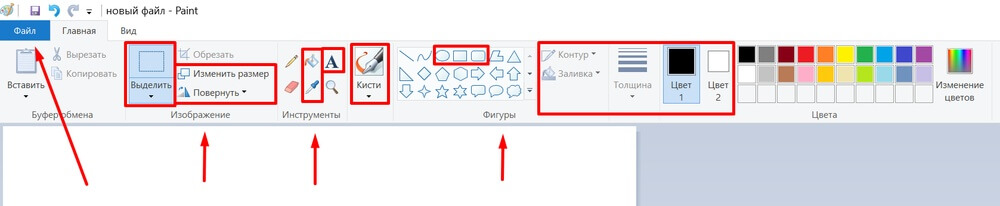
Мы будем работать с разделами главной вкладки, а также самим файлом
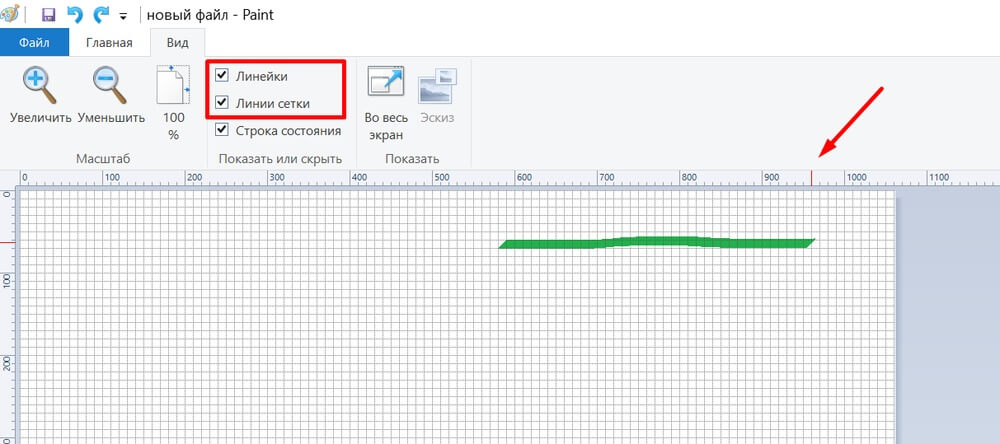
В целом, можно включить линейки и линии сетки, но они скорее отвлекают и занимают место на экране — на самом холсте направляющих нет
Повернуть и отразить картинку
Частая проблема с изображениями из сети или фотографиями на смартфоне — их нужно поставить в правильное положение. В Paint есть функция «Повернуть», при клике на которую отображается выпадающий список. Здесь пользователю доступны 90 и 180 градусов поворота, отражение по горизонтали и вертикали.
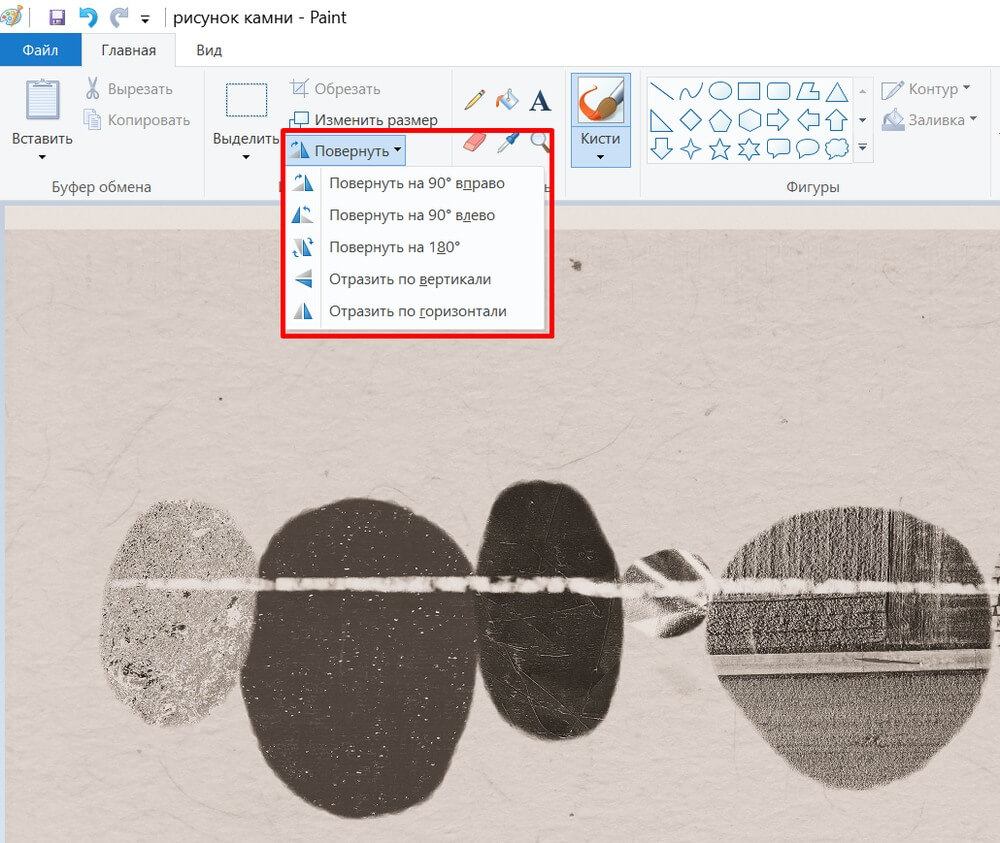
В параметре «Повернуть» 5 вариантов
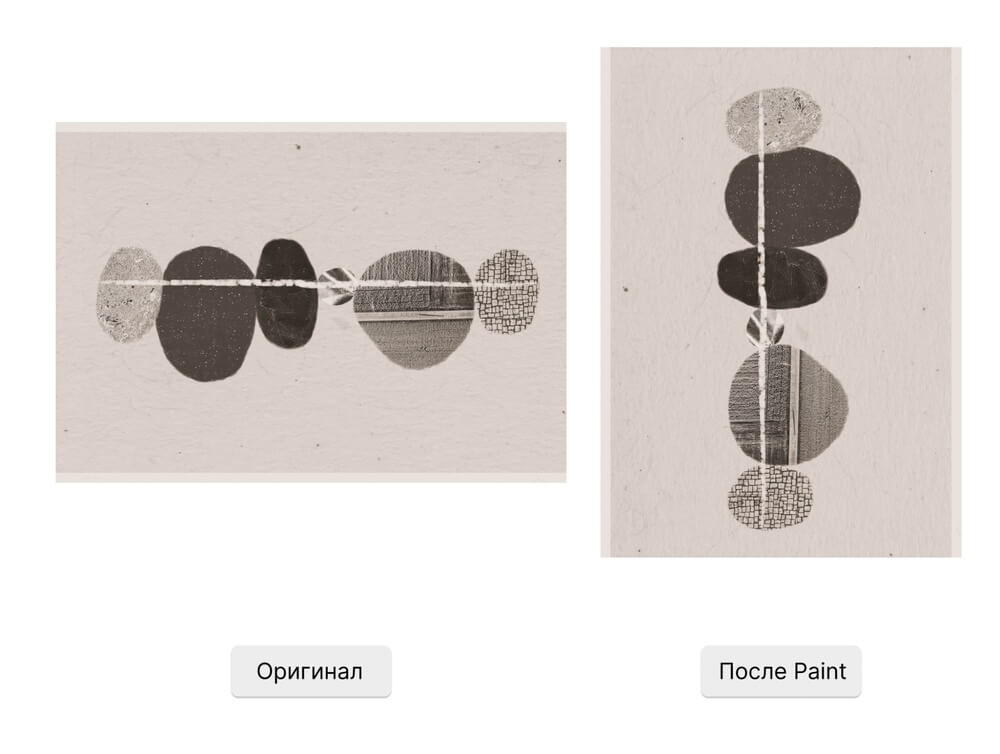
Теперь в вертикальной ориентации видно, что камни ловят баланс друг на друге
Изменить размер изображения
В Paint можно изменить любой скачанные файлы, например «большие» фотографии со стока или мокап устройства. Функция пригодится при работе с блогом, своим сайтом и другой площадкой, где важен размер картинки.
Для этого нажмем: «Изменить размер» → «Пиксели». Важно проверить, что галочка на пункте «Сохранить пропорции» активна — так фото не деформируется по вертикали или горизонтали.
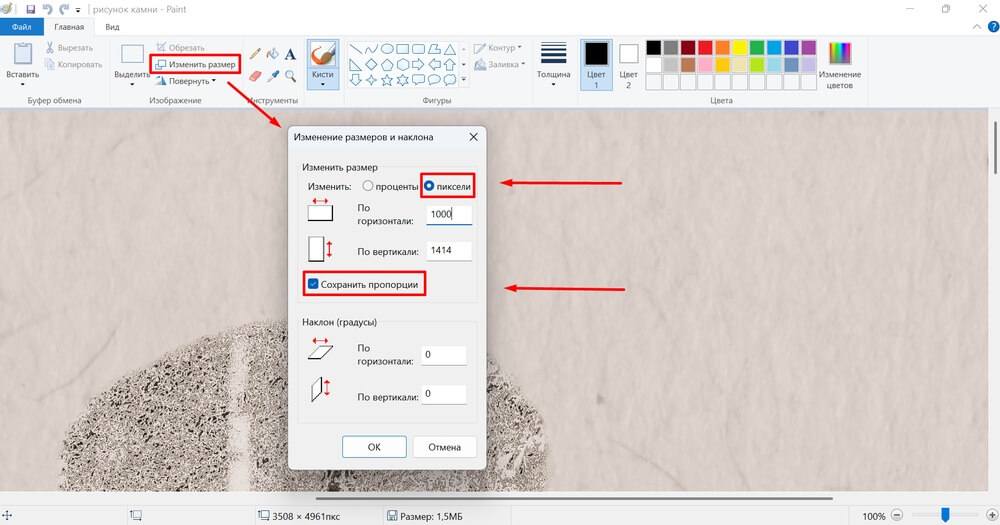
Мы выбрали «пиксели» и указали 1000. Затем включили «Сохранить пропорции»
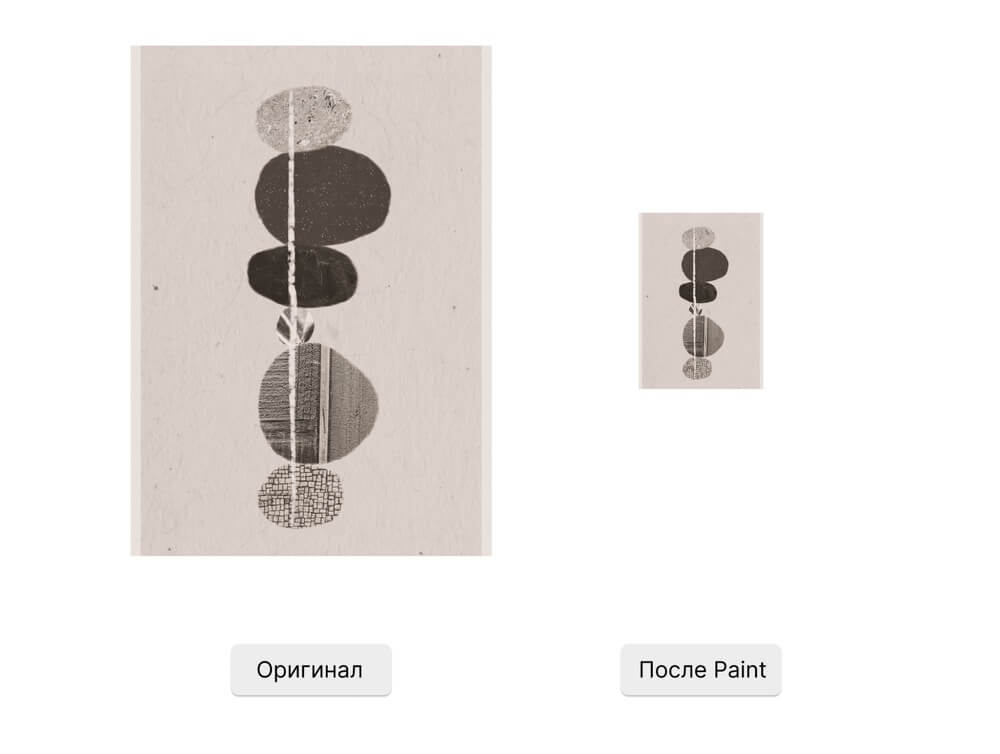
После такой работы картинка сжалась с 3500 до 1000 пикселей, по весу — с 1,5 МБ до 400 КБ
Обрезать и сохранить скриншот
Если создать скриншот через клавишу PrintScreen, на нем будет много лишней информации. Например, шапка браузера, нижняя панель системы с программами и датой.
Картинку можно отредактировать в Paint. Достаточно вставить ее из буфера обмена, поставить курсор мыши на белый квадрат с одной из сторон и потянуть за него. Чтобы обрезать верх картинки, нужно повернуть ее на 180 градусов.
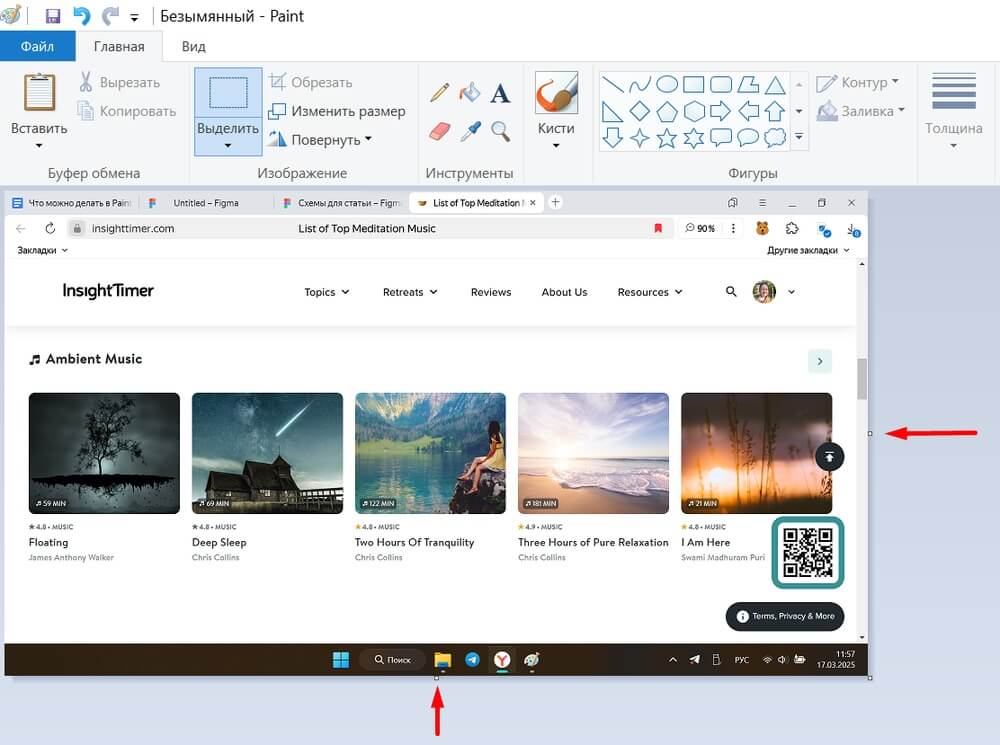
При наведении на белые квадраты курсор изменяется — можно обрезать картинку

Мы повернули скриншот — появились новые квадраты
Учитывайте, что Paint не «запоминает» то, что удалил. Если вы обрежете слишком много и снова потяните за квадрат, только в обратную сторону, появится просто пустая область. Поэтому при ошибке вернуть часть изображения обратно можно только через стрелку влево (в левом верхнем углу экрана) или сочетание Ctrl + Z.
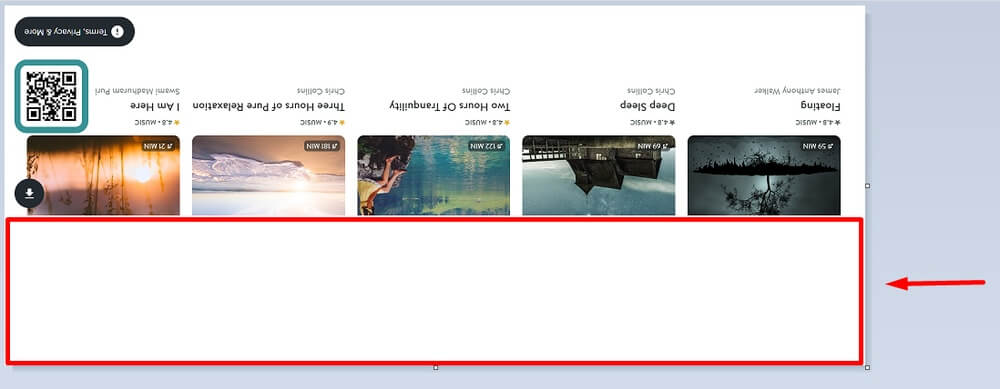
Верх обрезали слишком сильно, потом вернули обратно. Но интерфейс уже пропал
Чтобы скачать готовый скрин как картинку, нужно нажать «Файл» → «Сохранить как» и выбрать формат. Paint поддерживает форматы графических файлов JPG, BMP, GIF и PNG, но без анимации или прозрачного фона.
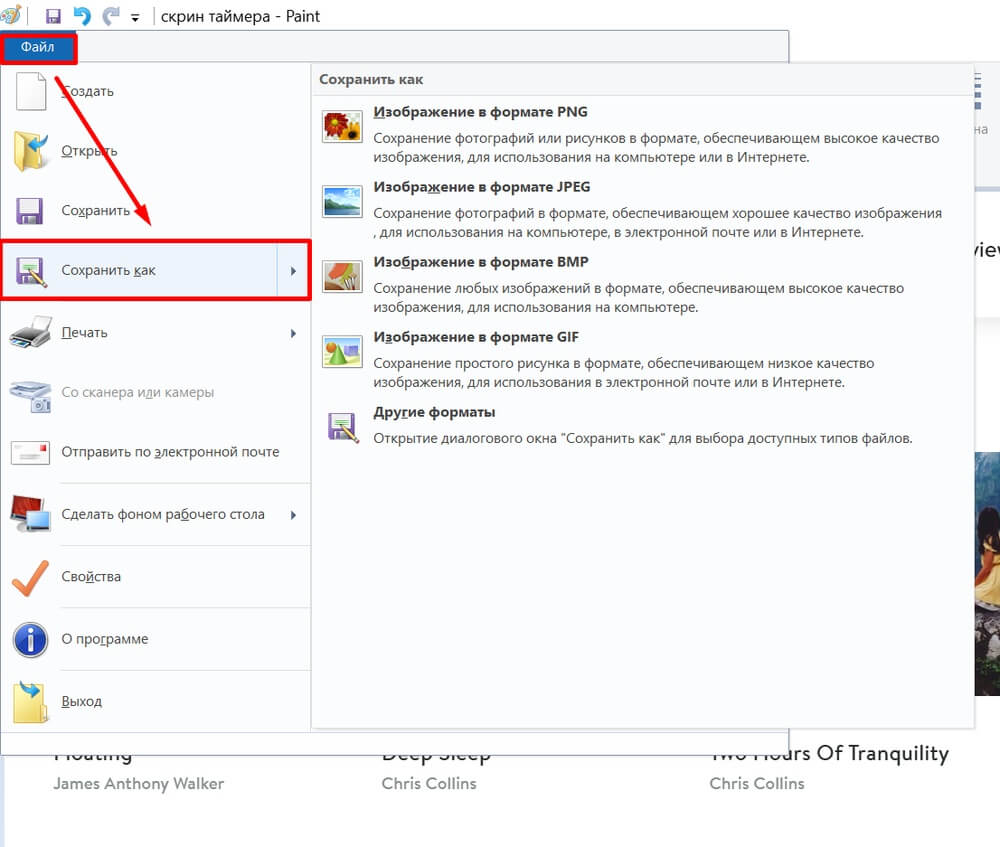
Через «Сохранить как» можно также выбрать менее популярные форматы — BMP, TIFF и HEIC
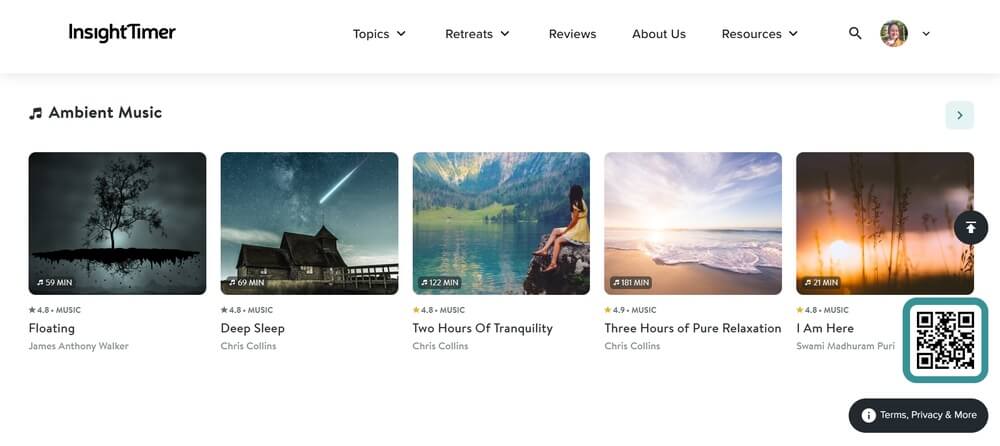
На финальном скриншоте нет рабочих областей — только сам сайт
Убрать лишние детали
На скриншотах сайтов, фотографиях из сети часто есть лишние объекты. Например, всплывающие формы, которые нельзя закрыть. Они забирают на себя внимание зрителя и делают изображение «грязным».
«Очистить» картинку можно через инструмент «Выделить». На выбор пользователя прямоугольная или произвольная форма — ее контур нужно нарисовать курсором мышки или стилусом.
Вокруг выделенной области отобразится тонкая пунктирная линия. Если она расположена верно и захватывает только лишние детали, можно нажать Delete на клавиатуре. Если нет — кликнуть курсором на любую свободную зону холста и выделить лишний объект снова.
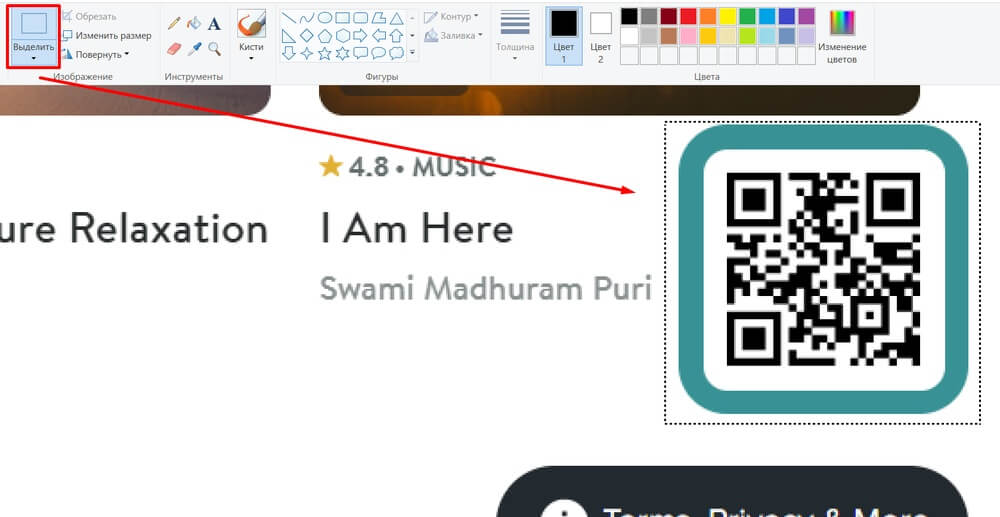
Пунктирная линия расположена верно — она захватила только QR-код, без имени исполнителя и части обложки трека
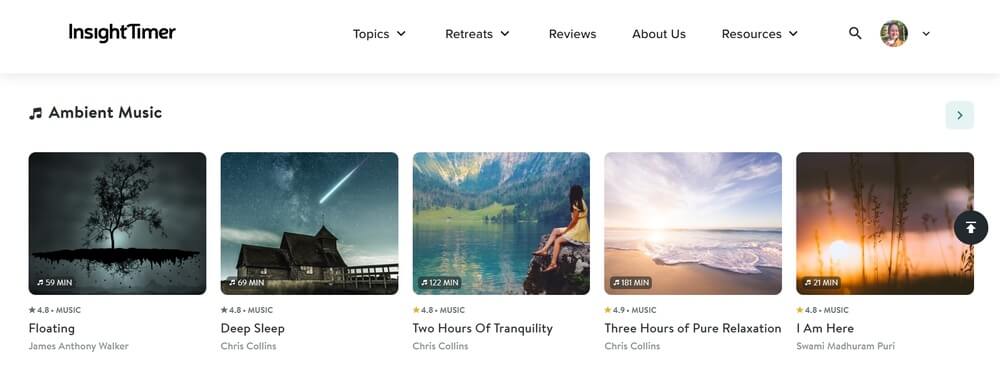
Мы убрали со скрина QR-код для скачивания приложения. А удалить значок на правой картинке не получится — тогда на ней останется некрасивый белый квадрат
По умолчанию вместо вырезанной области встает белый фон. Если на сайте он другого цвета, нужный оттенок можно применить с помощью комбинации инструментов «Пипетка» и «Заливка». Первым нужно взять цвет фоновой области, вторым заполнить фигуру.
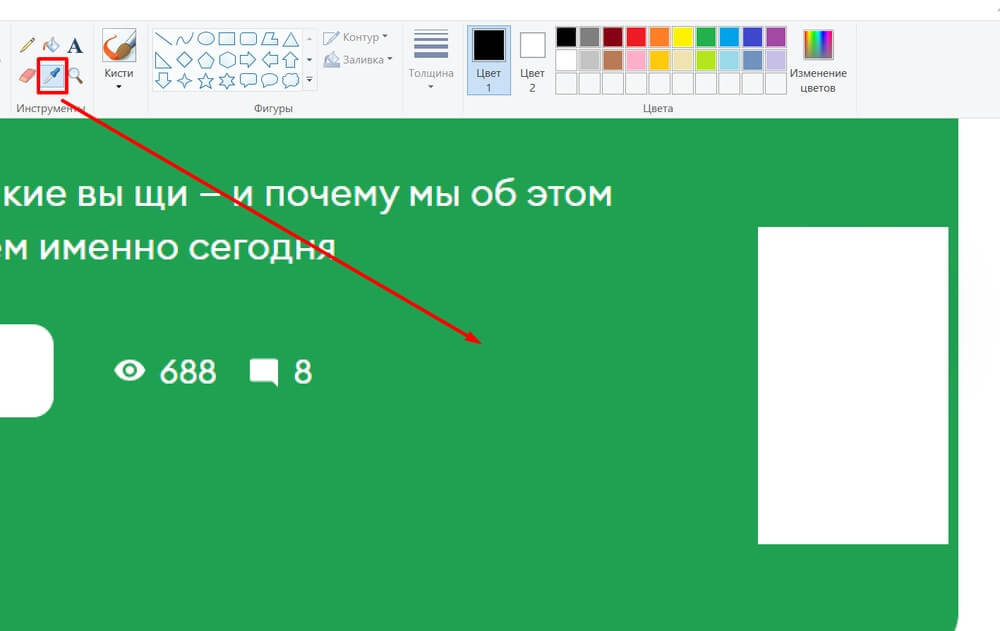
Мы вырезали две всплывающие кнопки с сайта, в итоге на зеленом фоне оказался белый прямоугольник. Чтобы исправить, сначала взяли цвет с фона
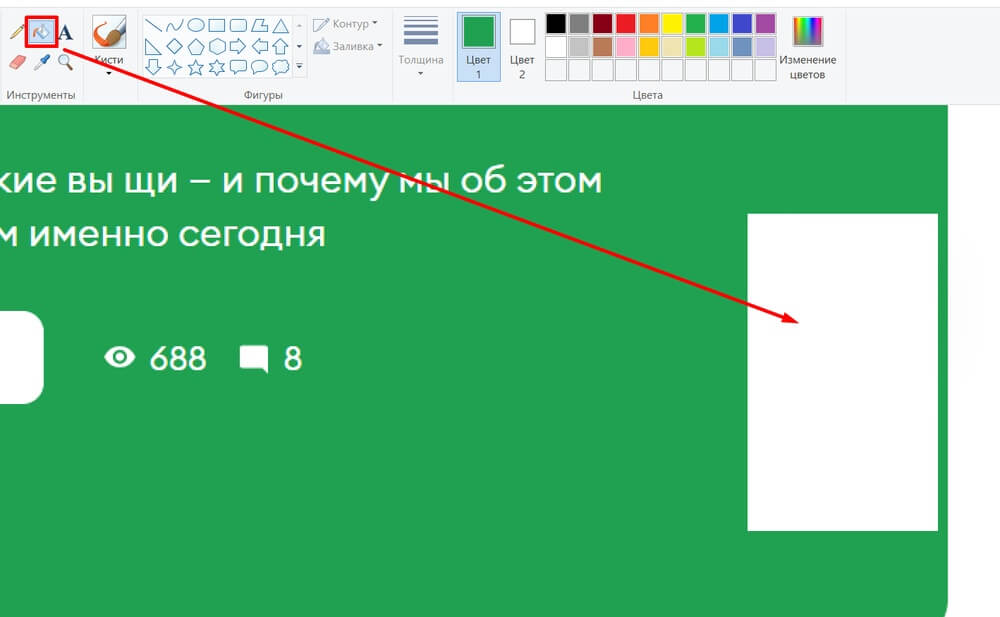
В верхней панели теперь оттенок фона — им можно залить белую фигуру
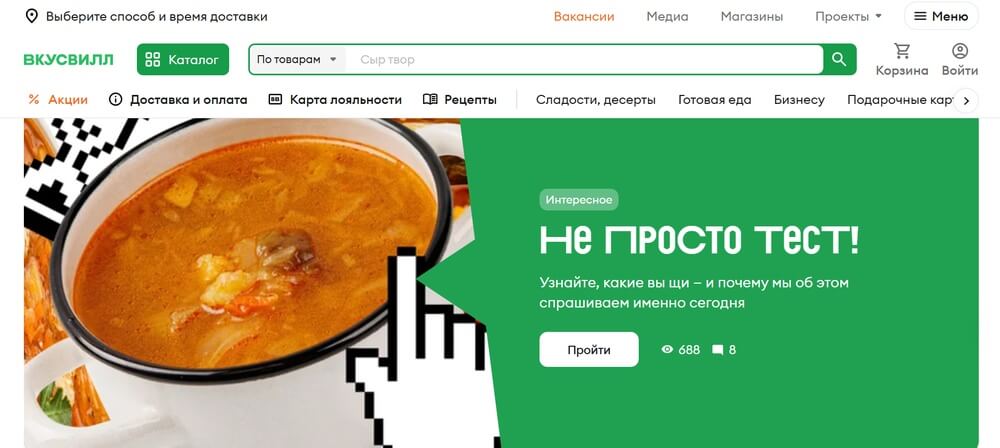
В блоге также есть инструкция, по которой можно перекрасить сложный фон в Paint. Если кратко, для этого нужно копировать и вставлять область картинки с конкретным паттерном, узором или градиентом.
Закрыть важную информацию
В сфере диджитал у чувствительных данных особый вес — не всегда корректно указывать имя и фото клиента, публиковать пример документа с заполненным адресом или паспортными данными.
В Paint легко закрасить эту информацию с помощью плашки — цветной или в тон сайту. Чтобы ее создать, выберем «Фигуры», например прямоугольник или круг. Сразу укажем заливку сплошным цветом и выберем оттенок на панели справа.
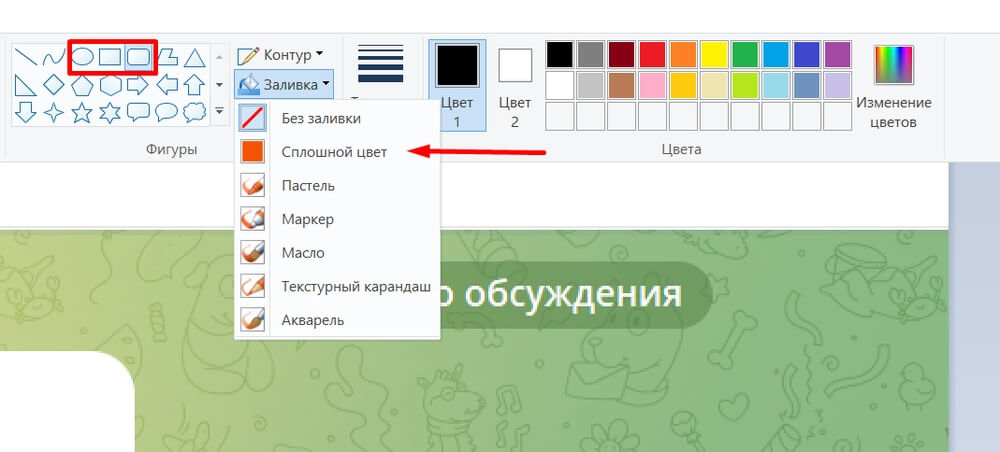
Справа от фигур можно выбрать контур и заливку
Затем нарисуем фигуру поверх данных. Если вы работете с мессенджером или другим привычным глазу интерфейсом, желательно сохранить его стиль — так скриншот будет выглядеть аккуратнее. Например, фото из сообщения лучше закрыть кругом, а имя — прямоугольником.
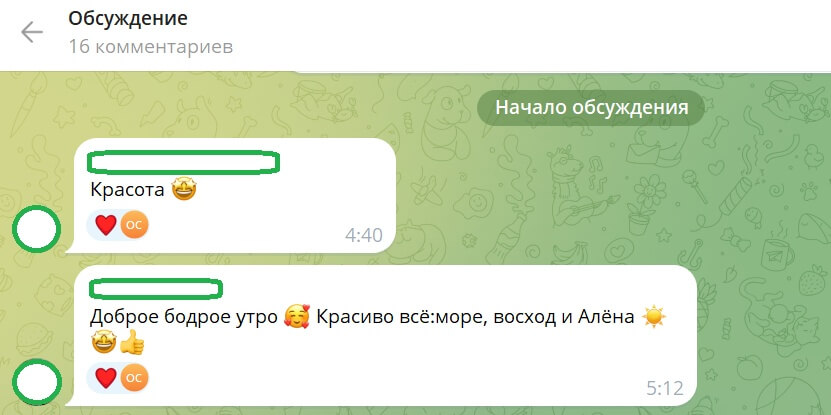
Смысл сообщений можно считать, но узнать авторов уже не получится
Закрыть важные данные также можно через инструмент «Выделить». Нужно обвести имя или картинку, сильно уменьшить, затем растянуть обратно. При каждом изменении сохраняется только финальный результат, а значит «растянутая» часть будет пикселить. Это нам на руку, потому что в плохом качестве не получится считать собеседника или данные в договоре.
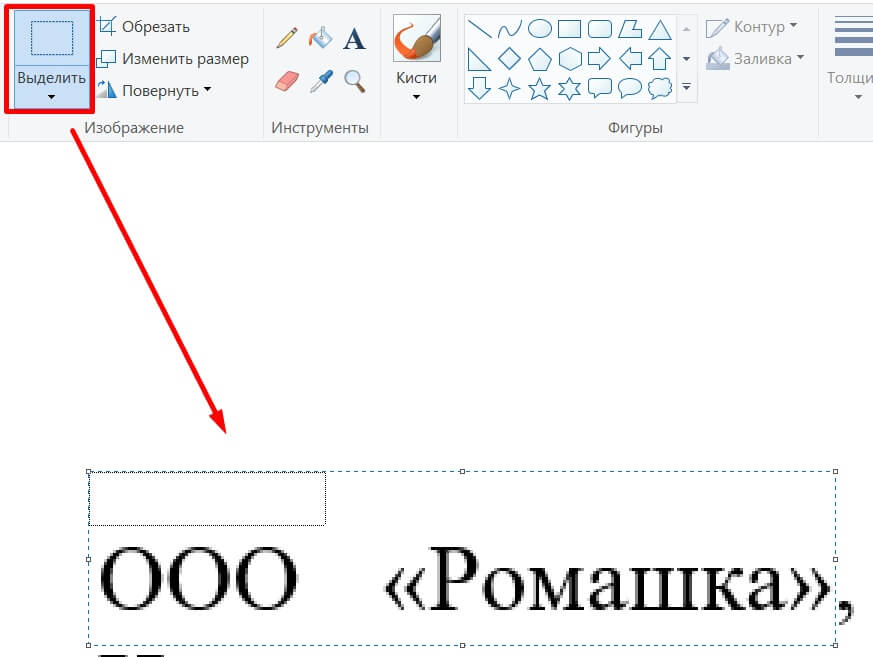
Пунктиром обозначена выделенная область, а серая рамка меньшего размера — то, как примерно нужно ее уменьшить

Иванова Ивана Ивановича узнать теперь не получится
Нарисовать схему
В коммерческих блогах, соцсетях и даже на маркетплейсах можно часто встретить графики, схемы, рисунки от руки. Простую иллюстрацию несложно собрать, зато с ней проще выделить контент среди конкурентов и разбавить ленту.
Для работы со схемами в Paint есть фигуры и вставка текста. Например, чтобы показать канбан-доску, можно создать три прямоугольника и над ними добавить название каждого столбца.
Элементы нельзя выровнять по направляющим, поэтому самый просто вариант — рисовать поверх предыдущей фигуры и сразу переставлять в нужное на макете место. При написании текста можно выбрать цвет, размер и шрифт. Чтобы его передвинуть, нужно поставить курсор на пунктирную рамку.
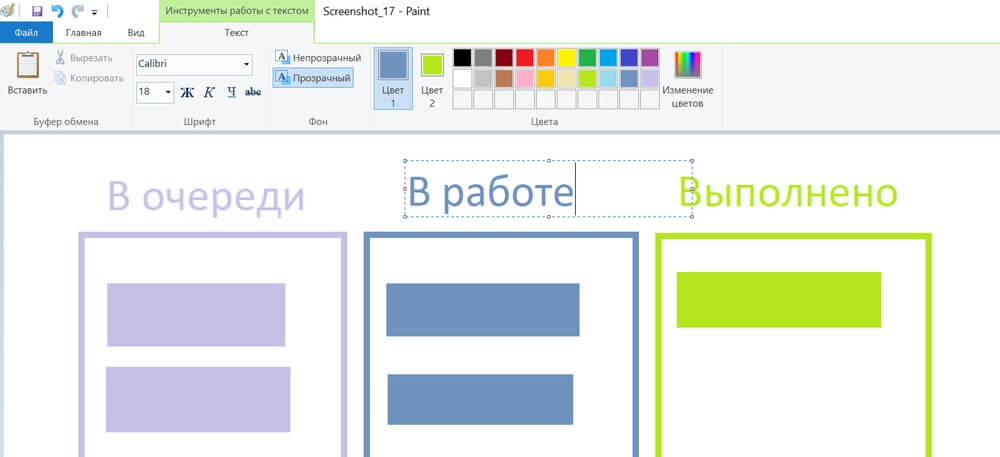
Если отпустить элемент, он, к сожалению, сохранится именно на этом месте
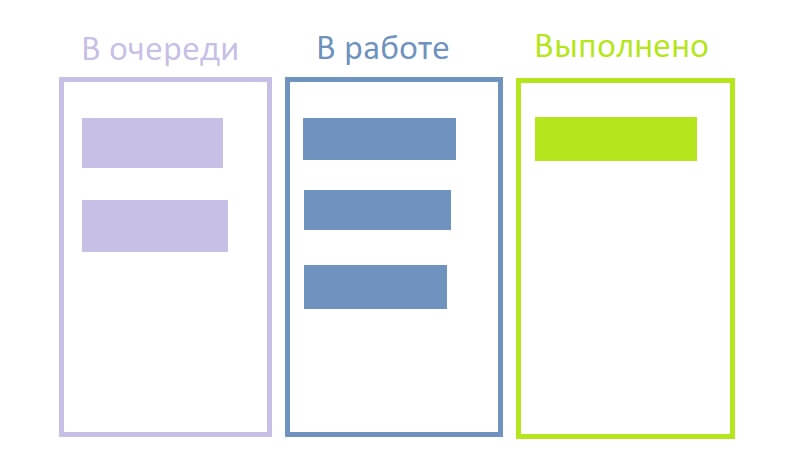
Мы указали схематично не только столбцы, но и содержание внутри них. Получилось топорно, но для быстрого макета подойдет
Такую же схему можно нарисовать от руки — с помощью мышки или графического планшета. В Paint для этого есть каллиграфическая ручка, маркер, масляная и обычная кисть.
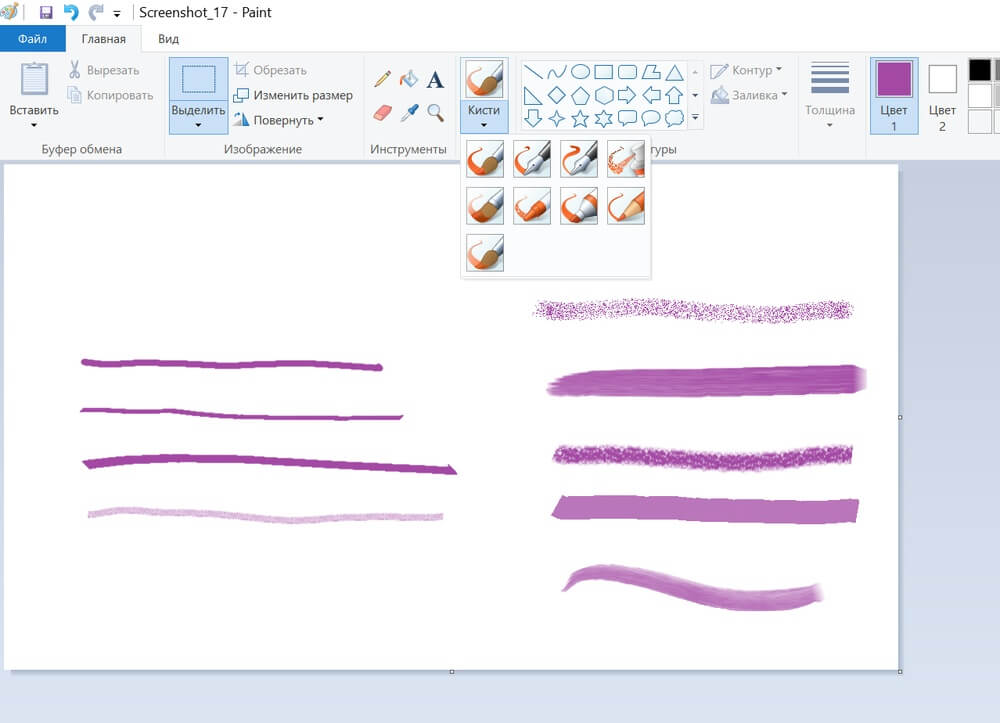
Кисть можно выбрать в выпадающем меню. На выкраске слева варианты, подходящие для письма, справа — для рисования крупных объектов и фона
В результате неровные контуры выглядят уже как фишка изображения. Такую картинку маркетологу и SMM-специалисту можно использовать в блоге, в рекламе или как ТЗ для дизайнера.
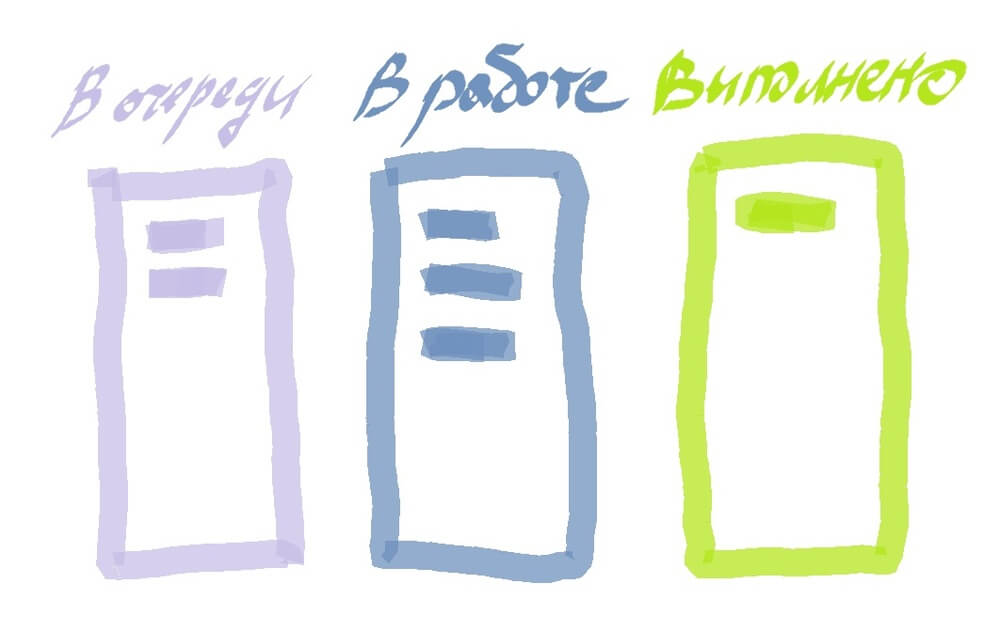
Канбан тот же, но вид уже менее топорный. Теперь картинка из простых форм показывает общий принцип
Какие сочетания клавиш пригодятся в Paint
В таком простом редакторе все функции помещаются на один экран, поэтому горячих клавиш мало. Часть сочетаний вам наверняка уже известны по другим программам:
| Сочетание клавиш | Назначение |
| Ctrl + W | Открыть окно для изменения размера и ориентации |
| Ctrl + X
Delete |
Удалить объект |
| Ctrl + B | Применить полужирное начертание к выделенному тексту |
| Ctrl + V | Вставить изображение или текст из буфера обмена |
| Ctrl + Z | Отменить изменения |
| F12 | Сохранить как новый файл |
Эксклюзивы
Читайте только в Конверте
Свежие статьи
«Честно» — рассылка о том, что волнует и бесит
Искренние письма о работе и жизни, эксклюзивные кейсы и интервью с экспертами диджитала.
Материал из Викиучебника — открытых книг для открытого мира
| Книга о встроенных в «Windows» программах |
|---|
|
Профиль пользователя ВКонтакте
Профиль автора книги Личное сообщение автору книги
«Paint» — это встроенный в «Windows» редактор изображений. Он достаточно прост. Освоить его не предоставит труда.
Именно на холсте Вы должны рисовать.
- Для рисования карандашом щелкните на кнопку, выделенную в зеленый квадратик. Этот инструмент позволяет рисовать тонкие линии разной толщины.
- Выбор толщины невелик: всего есть 4 ее разновидности. Они показаны на рисунке (от самой мелкой до самой толстой).
- Установить цвет карандаша можно, щелкнув левой кнопкой мыши по одному цвету из палитры цветов. Причем изменится «Цвет 1».
- Если щелкнуть правой кнопкой мыши, то изменится «Цвет 2».
- Рисовать можно, давя как на правую, так и на левую кнопки мыши.
- Если давить на левую кнопку, то цветом рисования будет «Цвет 1», иначе — «Цвет 2».
Выбор толщины карандаша, автофигур, кистей можна изменять сочетанием клавиш Ctrl+»+» и уменьшать с Ctrl+»-»
Полужирное начертание
Заливка — инструмент, заполняющий область одного цвета некоторым цветом. Он обозначен ведерочком. Кнопка для его выбора находится рядом с кнопкой для выбора карандаша, немного правее.
- Чтобы нарисовать фигуру, нажмите на стрелочку, выделенную зеленым цветом.
- После выбора фигуры, следует нажать туда, откуда должна рисоваться фигура, и тянуть до того места, где должна кончаться фигура.
- Размеры фигуры сразу после отпускания мыши можно изменить.
- Для этого надо подергать за белые квадратики.
- Для перемещения фигуры щелкните внутри фигуры и, удерживая левую кнопку мыши, поведите курсором туда, где фигура должна находится.
- Чтобы закончить ее редактирование, нажмите «Enter», либо щелкните за ее пределами на холсте.
- В «Paint» существует 7 типов контуров.
- Для изменения типа контура фигуры нажмите на кнопку «Контур». Все они показаны на рисунке.
- Вы также можете изменять размер фигуры или ее положение, после изменения контура.
- «Цвет 1» является текущим цветом контура, а «Цвет 2» — цветом заливки.
- Та же самая история и с заливкой. Она имеет те же самые типы, что и контур.
- Для изменения типа заливки нажмите на слово «Заливка».
Изменение палитры, пипетка
[править]
- Когда требуются новые цвета, которых нет в стандартной палитре, следует нажать на кнопку «Изменение цветов».
- Откроется новое окно. В нем выберите нужный вам цвет (на рисунке область выбора цвета подписана словом «Цвет»).
- Справа можно выбрать его оттенок, перетаскивая стрелочку снизу вверх или наоборот.
- Под надписью «Дополнительные цвета» находятся ячейки, в которых будут храниться цвета.
- Текущая (активная) ячейка выделена пунктиром.
- Для смены активной ячейки щелкните левой кнопкой мыши по той, которая должна стать активной.
- Далее нажмите кнопку «Добавить в набор». И новый цвет сохранен.
Копирование, вставка, удаление, выделение
[править]
- Когда нужно что-то выделить, воспользуйтесь инструментом «Выделить».
- Нажмите на эту кнопку, и появится меню, в котором сверху находятся типы выделения, а ниже — его параметры.
- Типы выделения: прямоугольное — в форме прямоугольника (выделяйте так, как будто Вы начинаете рисовать фигуру), произвольное — имеет форму замкнутой произвольной кривой (начинайте рисовать его так, как будто Вы рисуйте карандашом, но обязательно надо будет прийти к точке, из которой начали рисовать выделение).
- Можно выделить все сразу, нажав соответствующую кнопку.
- Можно обратить выделение — то есть сделать выделенным все, кроме того, что Вы уже выделили.
- Есть возможность его удалить — отменить.
- Прозрачное выделение позволяет выделять, учитывая прозрачный фон.
- После выделения можно скопировать выделенный фрагмент (Ctrl+C) или вставить (Ctrl+V).
- После вставки можно перетаскивать фрагмент — так же, как Вы двигали фигуры.
- Для фиксации — окончания работы с выделением, нажмите «Enter».
- Чтобы сделать надпись, нажмите на кнопку с буквой «A», которая находится рядом с инструментом карандаш.
- После выбора инструмента нажмите на холст в том месте, в котором должен начинаться текст.
- Появится прямоугольник, определяющий ту область, в которой будет находиться текст.
- Если текст не помещается в нее, то она растянется вниз.
- Увеличить или уменьшить размер области текста можно, подергав за белые квадратики.
- Чтобы изменить тип текста — то есть, его семейство («Impact», «Arial» и т.д.), щелкните на имя текущего семейства шрифта.
- В свойствах шрифта можно изменить его стиль: сделать его жирным, курсивом, подчеркнутым или зачеркнутым.
- Для этого надо нажать на соответствующую кнопку: «Ж» (жирный), «К» — курсив, «Ч» — подчеркнутый, последняя — зачеркнутый.
- Размер шрифта можно выбрать из списка, но можно ввести и вручную.
- Также есть настройки фона. В них можно указать каким должен быть фон текста — прозрачным или нет.
- Если нет, то в качестве цвета фона берется текущий цвет фона — «Цвет 2».
Введение
На данном уроке мы познакомимся с основными инструментами программы Paint и рассмотрим особенности редактирования изображений.
Запуск программы Paint
Для того чтобы начать работу с программой Paint, необходимо выполнить следующие действия (рис. 1):
1. Щелкнуть ЛКМ (левая клавиша мыши) по кнопке Пуск;
2. В Главном меню выбрать команду Программы;
3. В появившемся подменю выбрать команду Стандартные;
4. В следующем подменю выбрать команду Графический редактор Paint.
Рис. 1. Запуск программы Paint. (Источник)
Окно графического редактора Paint
Окно графического редактора Paint состоит из строки названия (рис. 2 – 1), панели инструментов (рис. 2 – 2) и строки выпадающих меню (рис. 2 – 3).
Рис. 2. Окно графического редактора Paint.
____________________________________________________________________________
Инструменты «Заливка» и «Кисть»
Рассмотрим возможности таких инструментов: Заливка (рис. 3 – 1), Кисть (рис. 3 – 2) и Лупа (рис. 3 – 3).
Рис. 3. Панель инструментов.
Чтобы проиллюстрировать их возможности, попробуем раскрасить изображение. Сначала загрузим его в графический редактор. Для этого надо выполнить команду Файл — Открыть (или воспользоваться комбинацией Ctrl+O), а затем указать место расположения файла в компьютере. Результатом выполнения таких действий будет следующее (рис. 4).
Рис. 4.
Теперь выберем инструмент Заливка (нажать ЛКМ на значок инструмента) и цвет, которым будем закрашивать (нажать ЛКМ на нужном цвете палитры). После этого помещаем указатель в область, которую хоти закрасить, и нажимаем ЛКМ. При выполнении таких действий получим (рис. 5):
Рис. 5.
Чтобы закрасить области, которые не закрашены инструментом Заливка, выполним следующее:
1. Выберем инструмент Лупа и приблизим область, которую хотим закрасить (рис. 6).
2. Выберем инструмент Кисть и цвет, а затем, зажав ЛКМ, проведем по области, которую необходимо закрасить (рис. 7).
Рис. 6.
Рис. 7.
Уменьшим изображение, повторно используя Лупу (рис. 8):
Рис. 8.
_________________________________________________________________________
Набор инструментов
Рассмотрим отдельно панель инструментов (рис. 9).
Рис. 9. Панель инструментов.
В программе Paint существует 16 различных инструментов.
Палитра
При запуске программы по умолчанию устанавливается черный цвет кисти, а цвет фона – белый. Изменить установленные цвета можно при помощи Палитры цветов (рис. 4). Здесь можно выбрать 2 цвета: цвет, которым мы рисуем (рис. 10 – 1), и дополнительный цвет – цвет фона (рис. 10 – 2).
Рис. 10. Палитра цветов
Как выбрать цвет из палитры? Чтобы выбрать цвет, которым вы хотите рисовать, установите указатель мыши на квадратик с нужным цветом в палитре и щелкните ЛКМ. Для выбора дополнительного цвета – ПКМ.
Этапы создания рисунка
Как правильно начать рисовать?
1. Выбрать инструмент;
2. Установить ширину линии, форму кисти или тип прямоугольника;
3. Выбрать цвет изображения;
4. Выбрать цвет фона;
5. Начать рисование.
На рисунке (рис. 11) представлено изображение, которое выполнено на белом фоне, а само оно нарисовано разными цветами.
Рис. 11.
Рассмотрим более подробно различные инструменты программы Paint.
Кисть
Кисть (рис. 12 – 1) предназначена для рисования произвольных линий. При этом можно выбрать подходящую форму кисти (рис. 12 – 2).
Рис. 12. Инструмент Кисть
Заливка
Заливка (рис. 13) заполняет замкнутые контуры цветом изображения или цветом фона.
Рис. 13. Инструмент Заливка
Ластик
Ластик/Цветной ластик (рис. 14) предназначен для стирания отдельных частей рисунка. Выбор цвета ластика осуществляется с помощью ПКМ в палитре цветов. Ластиком также можно рисовать (как кистью).
Рис. 14. Инструмент Ластик
Выбор цвета
Выбор цвета (рис. 15) изменяет цвет изображения или цвет фона на цвет любой точки рисунка.
Рис. 15. Инструмент Выбор цвета
Карандаш
Карандаш (рис. 16) служит для рисования произвольной линии.
Рис. 16. Инструмент Карандаш
Распылитель
Распылитель (рис. 17 – 1) позволяет добиваться эффекта пульверизатора. Можно выбрать ЛКМ вид распыления (рис. 17 – 2).
Рис. 17. Инструмент Распылитель
Лупа
Лупа (рис. 18 – 1) позволяет увеличивать отдельные фрагменты рисунка. Можно выбрать ЛКМ, во сколько раз нужно увеличить изображение (рис. 18 – 2).
Рис. 18. Инструмент Лупа
Выделение
Выделение (рис. 19) служит для выбора прямоугольного фрагмента рисунка.
Рис. 19. Инструмент Выделение
Выделение произвольной области (рис. 20) служит для выбора фрагмента рисунка неправильной формы.
Рис. 20. Инструмент Выделение произвольной области
На следующем уроке мы рассмотрим некоторые примеры создания изображений в графическом редакторе PAINT.
Список рекомендованной литературы.
1. Босова Л.Л. Информатика и ИКТ: Учебник для 5 класса. – М.: БИНОМ. Лаборатория знаний, 2012
2. Босова Л.Л. Информатика: Рабочая тетрадь для 5 класса. – М.: БИНОМ. Лаборатория знаний, 2010.
3. Босова Л.Л., Босова А.Ю. Уроки информатики в 5-6 классах: Методическое пособие. – М.: БИНОМ. Лаборатория знаний, 2010.
Рекомендованные ссылки на ресурсы интернет.
- Интернет портал «Большая перемена» (Источник)
- Интернет портал «Nsportal.ru» (Источник)
- Интернет портал «» (Источник)
Рекомендованное домашнее задание.
1. §2.10 (Босова Л.Л. Информатика и ИКТ: Учебник для 5 класса.)
2. Загрузите в графический редактор Paint изображение и измените цвета с помощью инструментов Заливка и Кисть.
3. Опишите возможности инструментов Заливка, Кисть, Ластик.
4. Как можно выбрать цвет изображения в графическом редакторе Paint?
Загрузить PDF
Загрузить PDF
Чтобы создать произведение искусства, не обязательно иметь сложное программное обеспечение вроде Photoshop! MS Paint, который есть во всех версиях Microsoft Windows, — вполне подходящая для этого программа, с помощью которой вы можете создавать интересные картинки. Эта статья wikiHow расскажет вам, как использовать старые и новые версии этой программы, а также даст несколько полезных советов. Итак, начнем с Шага 1!
-
Используя инструмент Карандаш, сделайте набросок вашего рисунка. Будет лучше, если вы будете использовать любой цвет, кроме черного.
-
Используя карандаш, нарисуйте основные линии вашего рисунка. Можно сделать это схематически или постараться и придать им окончательный вид.
-
Используя инструмент Заливка, закрасьте ваш рисунок основным цветом. Возможно, вам придется увеличивать некоторые участки рисунка, чтобы увидеть и закрасить все возможные небольшие пустоты.
- Значок инструмента Заливка выглядит как выливающееся ведро краски.
-
Используйте Карандаш, чтобы нарисовать линии, которые будут ограничивать зоны затенения. Ничего страшного, если она чуть-чуть пересечется с черными краями. Это потом можно будет легко поправить. Цвет, которым вы рисуете эти линии, должен быть таким же, какой вы будете использовать для зон затенения и подсветки.
-
Используйте Заливку, чтобы закрасить зоны затенения, при этом используйте цвет чуть темнее основного.
-
Используйте Заливку, чтобы закрасить зоны подсветки, при этом используйте цвет чуть светлее основного.
-
Вы можете добавить больше деталей и текстур, но это основа процесса. Продолжайте практиковаться!
Реклама
-
Так как MS Paint работает с пикселями, если вы хотите создать по-настоящему хороший рисунок, вам следует увеличить размер холста. Это можно сделать, нажав на кнопку изменения размера и установив размеры больше 2000 пикселей.
-
Процесс будет намного быстрее, если вы сделаете настоящий набросок рисунка и отсканируете или сфотографируете его, чтобы отправить его на компьютер. Вы также можете сделать набросок в самом MS Paint, но в таком случае лучше это делать светло-серым цветом.
- Если у вас есть возможность отсканировать ваш набросок, просто откройте файл в программе MS Paint, чтобы доработать его до классного рисунка, но убедитесь, что у вас где-то сохранилась и копия отсканированного варианта (на случай, если вы ошибетесь, и вам нужно будет начать заново).
-
Используя инструмент Кривая линия, сделайте основные линии рисунка, используя черный цвет. Найдите значок с длинной кривой линией (похожей на брови) и кликните на начале и конце линии. Затем, используя мышь, захватите полученную ровную линию и выгните ее в дугу в соответствии с вашим наброском. Повторяйте действия, пока ваш набросок не будет полностью воспроизведен в черном цвете.
- Использование именно черного цвета очень важно. Вы всегда сможете изменить цвет этих линий обводки потом, но пока делайте их черными.
-
Пора избавиться от линий первоначального наброска! Нажмите Выделить, щелкните правой кнопкой мыши на рисунке и затем выберите Инвертировать цвета. Затем переключите из цветного в черно-белый формат, выбрав Файл → Свойства. Нажмите OK, пусть переключится режим, а затем таким же способом верните рисунок в цветной режим. Теперь еще раз инвертируйте рисунок, и у вас получится чистая картинка.
- Может быть полезным сохранить копию, на которой просто черные линии, особенно если вы потом допустите ошибку и вам нужно будет эти линии восстановить.
-
Используя инструмент Заливка, закрасьте ваш рисунок основным цветом. Убедитесь, что закрасились крошечные участки, которые могут находиться между близко расположенными или пересекающимися под углом линиями.
-
Теперь самое интересное. Выделите все и скопируйте ваш рисунок в таком виде, какой он сейчас есть. Затем выберите участок, который вы хотите затенить (скажем, волосы). Выберите основной цвет этого участка и установите его для Цвета 2. Затем сделайте Цветом 1 цвет затенения. Для отрисовки границы затенения используйте любой понравившийся инструмент. Не беспокойтесь о том, что выйдете за пределы черных линий! Просто обведите область (которая закрашена основным цветом).
-
Теперь время избавиться от цветов, которые выходят за границы линий! Уменьшите масштаб так, чтобы видеть весь рисунок, Нажмите Выделить, щелкните правой кнопкой мыши на рисунке и вставьте рисунок, скопированный ранее. А теперь немного магии. Нажмите на стрелочку под кнопкой Выделить. Затем установите галочку Прозрачное выделение. Та-дам!
-
Повторяйте этот процесс для каждого участка и каждой тени, пока не станете довольны результатом!
Реклама
-
Вы должны помнить, что MS Paint — это не Photoshop. Не ждите, что ваши рисунки будут выглядеть как нарисованные в Photoshop. Вы можете создавать красивые картинки, но они выглядят вполне определенным образом. Примите это как есть. Вам также следует помнить, что файлы сохраняются с худшим качеством, чем в таких программах как Photoshop, поэтому не ждите, что их можно будет распечатать в высоком разрешении и с хорошим качеством.
-
Знайте, какие изменения вы можете сделать в таком существующем изображении, как фотография. MS Paint — это не Photoshop, но с его помощью можно сделать некоторые хитрости. Например, вы можете сделать следующее:
- Обрезать изображение. Обрезка в MS paint на самом деле намного проще, чем в других программах, так как вам нужно всего лишь перетащить углы изображения.
- Скрыть небольшие проблемы. Копирование и вставка небольших выделенных кусочков изображения поможет легко «залепить» некоторые небольшие недостатки изображения, если вы, конечно, достаточно терпеливы.
- Откорректировать эффект красных глаз. Если у вас есть небольшие участки с темными пикселями, вы можете просто скопировать и вставить, или если вы чувствуете, что можете это сделать инструментами для рисования, то избавление от эффекта красных глаз вполне выполнимая задача в таких программах как MS Paint.
-
Если вы используете MS Paint просто потому, что думаете, что не сможете достать лучшую программу, не беспокойтесь. Есть несколько вариантов. Обязательно проверьте вот эти варианты, которые могут помочь вам на вашей дороге к мастерству рисования:
- Одна из программ, которая может быть вам полезна — это бесплатная программа Oekaki. По виду она напоминает MS Paint, но имеет больше возможностей. Вам даже не обязательно что-то скачивать. На многих сайтах Oekaki работает как апплет, запускаемый на вашем браузере. Эта программа позволит вам создавать настоящие слои, как в Photoshop, а это означает, что вы сможете создавать более красивые картины.
- Если вы хотите использовать более мощную программу, но не хотите платить за Photoshop, есть и другие варианты. Paint Tool Sai, Manga Studio и многие другие программы, которые схожи с Photoshop, можно купить всего за $20-50 (700 — 1800 руб).
Реклама
Советы
- Сохранение в формате GIF подойдет для ровных цветов (т.е. для рисунков без затенений) и анимации, PNG лучше всего подходит для работ с затенениями, а JPEG лучше всего для фотографий. Использовать BMP не рекомендуется, потому что вы скорее всего потеряете в качестве цвета. Имейте это в виду, когда будете сохранять свои рисунки.
- Попрактикуйтесь и побалуйтесь с другими инструментами, пока вы их не освоите.
- Вы можете увеличивать и уменьшать масштаб, если вам неудобно работать с рисунком, просто нажав «Вид» и затем «Масштаб» в левом верхнем углу экрана.
- При использовании инструмента Заливка убедитесь, что все пиксели одного цвета соединены между собой. Использование заливки в случае пробелов в граничной линии приведет к тому, что закрасятся и другие участки.
- Повторение — мать учения!
Реклама
Что вам понадобится
- Microsoft Paint
Об этой статье
Эту страницу просматривали 26 938 раз.


















